| Points clés | Détails à retenir |
|---|---|
| 📌 Définition | Message d’erreur générique indiquant un souci inattendu |
| 🔍 Causes principales | Instabilité réseau, bugs d’app ou de serveur |
| ⚙️ Actions basiques | Redémarrer l’appareil et relancer Instagram |
| 🔄 Vérifications réseau | Tester Wi-Fi et données mobiles |
| 🆘 Support | Contacter l’assistance Instagram si nécessaire |
| ✅ Résultat attendu | Retour à la navigation fluide sans erreur |
Surprendre un message sibyllin comme “An unexpected error occurred” juste au moment où l’on veut partager une photo peut vite gâcher la journée. On pourrait croire qu’un simple rafraîchissement règle tout, mais en vrai, cette erreur recèle plusieurs origines. Du cache saturé à un souci de serveur, chaque piste mérite d’être explorée avant d’envisager un support. Passons en revue les vérifications essentielles et les solutions avancées pour retrouver un Instagram sans accrocs.
Comprendre l’origine de l’erreur
L’expression “unexpected error” trahit avant tout une réponse générique de la part des serveurs Instagram. Plutôt qu’un message ciblé – du type compte bloqué ou mauvaise authentification – on reçoit un avertissement passe-partout. Cela signifie que l’app n’a pas identifié précisément la panne :
- Un bug temporaire côté serveur d’Instagram peut interrompre la connexion.
- Un conflit avec les fichiers de l’application, notamment après une mise à jour incomplète.
- Un problème de permission empêchant l’accès à la caméra ou au stockage.
Dans certains cas, l’erreur survient de façon sporadique : on like une photo sans souci, puis hop, le signal rouge. Le défi consiste à isoler l’élément en cause, qu’il soit logiciel, matériel ou lié au réseau.
Vérifications préliminaires
Avant de plonger dans des manipulations plus poussées, quelques gestes simples suffisent souvent à dissiper le message d’erreur.
Redémarrer l’application et l’appareil
Une fermeture forcée de l’appli, suivie d’un redémarrage complet du smartphone, peut effacer un bug temporaire. Sur iPhone, glissez vers le haut et faites apparaître l’écran des apps ouvertes. Sur Android, passez par les paramètres d’applications. Après la relance, on constate fréquemment que le problème a disparu.
Contrôler la connexion Internet
Instagram repose sur un flux continu de données. Une connexion instable ou faiblement sollicitée provoque des timeouts, d’où ce fameux message d’erreur. Essayez :
- De basculer entre Wi-Fi et données mobiles.
- De redémarrer votre box ou le routeur.
- De vérifier si d’autres apps fonctionnent correctement.
Si le constat montre une latence trop élevée, attendez quelques minutes ou rapprochez-vous d’une source de signal plus forte.
Résoudre l’erreur : méthodes avancées
Lorsque les vérifications basiques n’ont pas suffi, l’approche gagne en technicité. Voici trois techniques éprouvées.
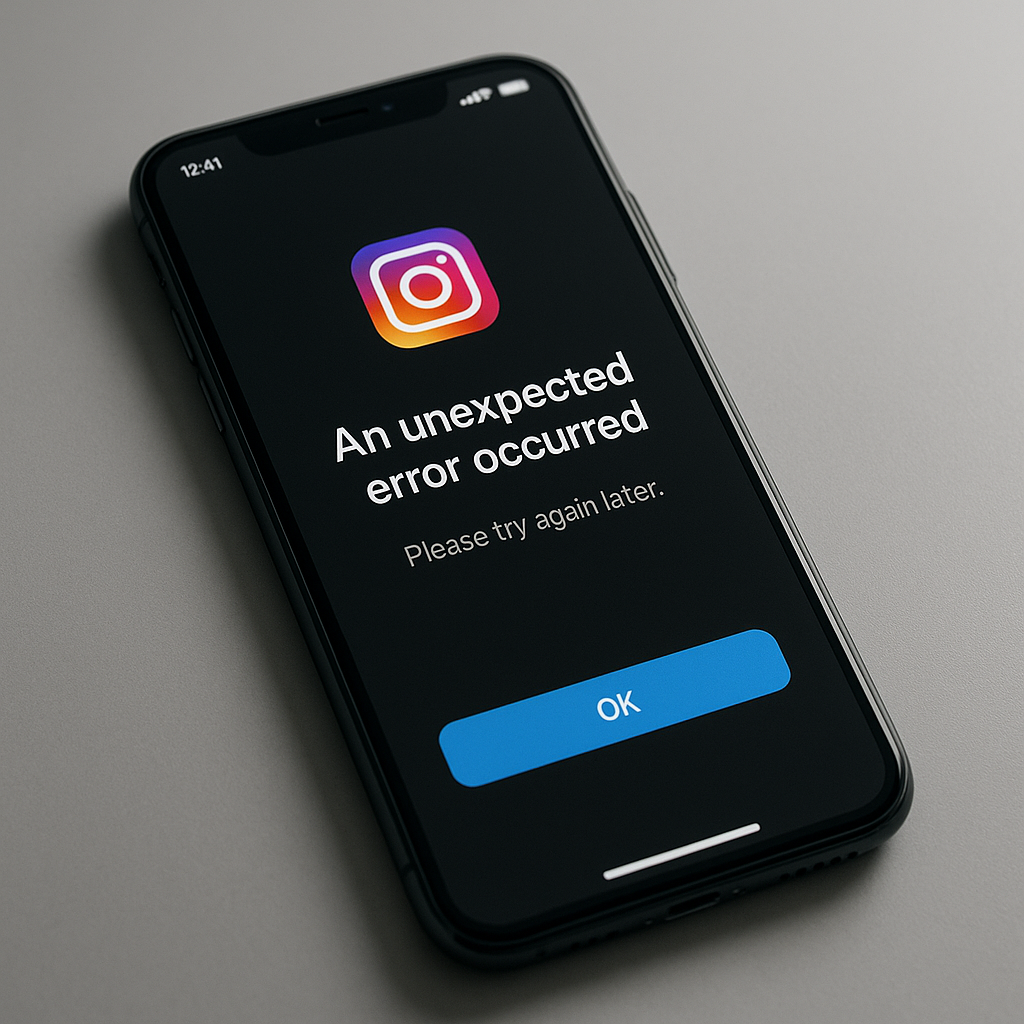
Mettre à jour ou réinstaller Instagram
Les mises à jour corrigent fréquemment des bugs remontés par la communauté. Si vous utilisez une version obsolète, passez par l’App Store ou le Play Store pour installer la dernière mouture. Et si l’erreur persiste, désinstallez puis réinstallez l’application, histoire de repartir sur une base vierge.
Vider le cache (Android) ou réinitialiser les données
Sur Android, ce fameux cache concentre tous les fichiers temporaires. Au fil des usages, il peut se corrompre et déclencher des comportements inattendus. Pour le purger :
- Paramètres → Applications → Instagram → Stockage → Vider le cache.
- Evitez “Effacer les données” si vous voulez conserver vos préférences, mais sachez que cette opération réinitialise tout.
Sur iOS, la seule option est de désinstaller puis de réinstaller, ce qui joue un rôle similaire à un vidage de cache.
Tester sur un autre appareil ou réseau
On n’y pense pas toujours, mais parfois le problème est lié au smartphone ou à la box. Essayez de vous connecter à Instagram depuis :
- Un ordinateur via le site web.
- Le mobile d’un ami, en utilisant vos identifiants.
- Un réseau Wi-Fi public (pour éliminer un filtrage spécifique).
Si tout fonctionne ailleurs, vous aurez isolé le souci entre appareil et connexion.
Paramètres du compte et permissions
On suppose souvent que l’erreur provient de l’app, mais un réglage de compte ou de permission peut tout chambouler.
Vérifier l’état du compte
Un compte signalé ou temporairement restreint déclenche parfois ce message généraliste. Rendez-vous dans les paramètres Instagram, section “Sécurité”, puis “Activité de connexion”. Si vous voyez des connexions suspectes, sécurisez immédiatement votre compte.
Revérifier les autorisations d’application
Sans accès à la caméra, au microphone ou au stockage, Instagram peut planter au moment de charger un média. Allez dans :
- Paramètres de l’appareil → Apps → Instagram → Autorisations.
- Activez caméra, stockage et contacts si nécessaire.
Relancez ensuite l’application pour tester.
Quand contacter le support Instagram
Si, après avoir tout tenté, l’erreur perdure, il est temps de solliciter l’assistance officielle. Dans l’appli :
- Profil → Menu (≡) → Paramètres → Aide → Signaler un problème.
- Décrivez précisément l’erreur et ajoutez des captures d’écran.
Patience et précision sont vos alliées : un signalement bien formulé facilite l’identification du dysfonctionnement par les équipes.
Attendez ensuite un retour par email. Les délais peuvent varier, mais Instagram reste généralement réactif sur ces bugs techniques.
FAQ
- Pourquoi Instagram affiche-t-il ‘An unexpected error occurred’ ?
Ce message générique indique un problème non identifié : serveur, cache corrompu ou permission manquante.
- L’erreur est-elle liée à ma connexion internet ?
Souvent oui : une connexion instable entraîne des timeouts. Basculer entre Wi-Fi et données mobiles aide à diagnostiquer.
- Comment vider le cache sur Android ?
Dans Paramètres → Applications → Instagram → Stockage, appuyez sur “Vider le cache” pour supprimer les fichiers temporaires.
- Que faire si rien ne fonctionne ?
Contactez le support via Profil → Paramètres → Aide → Signaler un problème en fournissant captures et détails.










